Dell PowerVault MD3820f storage Manuel utilisateur
PDF
Télécharger
Document
Matrices de stockage Dell PowerVault MD3800f et MD3820f Guide de déploiement Remarques, précautions et avertissements REMARQUE : Une REMARQUE indique des informations importantes qui peuvent vous aider à mieux utiliser votre ordinateur. PRÉCAUTION : Une PRÉCAUTION indique un risque d'endommagement du matériel ou de perte de données et vous indique comment éviter le problème. AVERTISSEMENT : Un AVERTISSEMENT indique un risque d'endommagement du matériel, de blessures corporelles ou même de mort. Copyright © 2016 Dell Inc. Tous droits réservés. Ce produit est protégé par les lois sur les droits d'auteur et la propriété intellectuelle des États-Unis et des autres pays. Dell™ et le logo Dell sont des marques de Dell Inc. aux ÉtatsUnis et/ou dans d'autres juridictions. Toutes les autres marques et tous les noms de produits mentionnés dans ce document peuvent être des marques de leurs sociétés respectives. 2016 - 02 Rév. A02 Table des matières 1 Introduction........................................................................................................... 5 Configuration système requise............................................................................................................. 5 Configuration requise pour la station de gestion...........................................................................5 Présentation des matrices de stockage................................................................................................5 Documentation connexe...................................................................................................................... 6 2 Installation du matériel........................................................................................8 Planification de la configuration du stockage .....................................................................................8 Connexion de la matrice de stockage .................................................................................................8 Configuration de Fibre Channel avec les matrices de stockage Dell MD Series................................9 Configuration de Fibre Channel sur des matrices de stockage reliées à un SAN.............................. 9 Autres informations utiles................................................................................................................... 10 Installation des adaptateurs HBA Fibre Channel pris en charge....................................................... 10 Installation d'un HBA Fibre Channel sur votre serveur hôte........................................................10 Utilisation de la segmentation des commutateurs Fibre Channel.................................................... 10 Segmentation par nom universel (World Wide Name - WWN)....................................................11 Consignes de segmentation de commutateur.............................................................................12 Configuration de la segmentation sur le matériel du commutateur Fibre Channel...................12 Câblage de la matrice de stockage ....................................................................................................12 Câblage redondant et non redondant.......................................................................................... 13 Câblage relié à un SAN........................................................................................................................ 13 Exemple de câblage relié à un SAN.............................................................................................. 13 Exemple de câblage pour réplication à distance......................................................................... 15 Environnement mixte.................................................................................................................... 17 Câblage de boîtiers d'extension PowerVault MD1200 Series............................................................18 Extension à l'aide de boîtiers d'extension PowerVault MD1200 Series précédemment configurés......................................................................................................................................20 Extension à l'aide de nouveaux boîtiers d'extension PowerVault MD1200 Series...................... 21 3 Installation du logiciel PowerVault MD Storage...........................................23 Installation d'adaptateurs de bus hôte (HBA) et de pilotes............................................................... 24 Installation graphique (recommandée)..............................................................................................24 Installation console............................................................................................................................. 25 Installation silencieuse........................................................................................................................ 25 Installation silencieuse sur les systèmes Windows...................................................................... 25 Installation silencieuse sur les systèmes Linux.............................................................................25 Activation des fonctions premium (facultatif)....................................................................................26 Mise à niveau du logiciel MD Storage................................................................................................ 26 3 4 Tâches à effectuer après l'installation............................................................ 27 Vérification de la détection des matrices de stockage...................................................................... 27 Tâches de configuration initiales..................................................................................................28 5 Désinstallation du logiciel MD Storage.......................................................... 29 Désinstallation du logiciel MD Storage du système Windows.......................................................... 29 Désinstallation du logiciel MD Storage des versions GUI de Windows Server........................... 29 Désinstallation du logiciel MD Storage des versions minimales (Core) de Windows Server..... 29 Désinstallation du logiciel MD Storage du système Linux.................................................................29 6 Équilibrage de charge........................................................................................ 31 Stratégie d'équilibrage de charge....................................................................................................... 31 « Round-robin » avec sous-ensemble......................................................................................... 31 Least Queue Depth (Moindre profondeur de file d'attente)........................................................ 31 Moindre poids de chemin d'accès................................................................................................32 Modification des stratégies d'équilibrage de charge sur le système d'exploitation Windows Server.............................................................................................................................32 Définition des règles d'équilibrage de la charge sous Linux........................................................32 Définition des règles d'équilibrage de la charge sous VMware................................................... 33 7 Fonctionnement des modules SFP+ et des câbles fibre optique.............. 34 Consignes pour l'utilisation des modules SFP+.................................................................................34 Retrait des modules SFP+...................................................................................................................34 Installation des modules SFP+............................................................................................................35 Consignes d'utilisation des câbles à fibre optique.............................................................................35 Retrait de câbles Fibre Channel..........................................................................................................35 Installation de câbles Fibre Channel.................................................................................................. 36 8 Meilleures pratiques de câblage...................................................................... 37 Manipulation des composants sensibles à l'électricité statique........................................................37 Câblage de l'hôte pour la réplication à distance................................................................................37 Câblage pour l'optimisation des performances................................................................................. 37 Topologies à un seul contrôleur et à deux contrôleurs.................................................................... 38 Étiquetage des câbles......................................................................................................................... 38 9 Obtention d'aide................................................................................................. 39 Contacter Dell..................................................................................................................................... 39 Localisation du numéro de série de votre système Dell .................................................................. 39 4 Introduction 1 Ce document fournit des informations sur le déploiement des matrices de stockage Fibre Channel Dell PowerVault MD3800f et MD3820f. La procédure de déploiement comprend : • Installation du matériel • Installation du logiciel MDSM (Modular Disk Storage Manager) • Configuration initiale du système D'autres informations fournies comprennent la configuration système requise, l'organisation de la matrice de stockage et les utilitaires. REMARQUE : Pour plus d'informations sur la documentation du produit, voir Dell.com/support/ manuals. MDSM permet à l'administrateur de configurer et de gérer des matrices de stockage afin d'optimiser leur utilisation. La version de MDSM incluse sur le support de ressources PowerVault MD Series peut être utilisée pour gérer les systèmes Dell PowerVault MD3800f et MD3820f et les matrices de stockage PowerVault Series antérieures. MDSM est compatible avec les systèmes d'exploitation Microsoft Windows et Linux. Configuration système requise Avant d'installer et de configurer le matériel et le logiciel PowerVault MD3800f et MD3820f Series, vérifiez que les exigences minimales du système sont remplies et que le système d'exploitation pris en charge est installé. Pour plus d'informations, voir Support Matrix Dell PowerVault série MD34/38 sur Dell.com/ support/manuals. Configuration requise pour la station de gestion Une station de gestion utilise MDSM pour configurer et gérer les matrices de stockage sur le réseau. Pour les exigences de la station de gestion, voir le document Matrice de Support Dell PowerVault MD34xx/ 38xx Series à l'adresse Dell.com/support/manuals. Présentation des matrices de stockage Une matrice de stockage comprend différents composants matériels (disques physiques, contrôleurs RAID, ventilateurs et blocs d'alimentation) regroupés dans des boîtiers. Les disques physiques sont accessibles via les modules de contrôleur RAID. Un ou plusieurs serveurs hôtes attachés à la matrice de stockage peuvent accéder aux données de la matrice de stockage. Vous pouvez également établir plusieurs chemins physiques entre le ou les hôtes et 5 la matrice de stockage. Ainsi, la perte d'un seul chemin (par exemple, en cas de panne d'un port de serveur hôte) ne provoque aucune perte d'accès aux données de la matrice de stockage. La matrice de stockage est gérée par MDSM qui s'exécute sur : • Serveur hôte : sur un système de serveur hôte, MDSM et la matrice de stockage communiquent les requêtes de gestion et les informations d'événement à l'aide de connexions intrabande ou hors bande. • Station de gestion : sur une station de gestion, MDSM communique avec la matrice de stockage soit par connexion Ethernet au port de gestion de la matrice de stockage, soit par connexion Ethernet à un serveur hôte. La connexion Ethernet transmet des informations de gestion entre la station de gestion et la matrice de stockage à l'aide de la connectivité de matrice. Vous pouvez utiliser MDSM pour configurer les disques physiques de la matrice de stockage afin de créer des composants logiques appelés groupes de disques, puis diviser ces groupes de disques en disques virtuels. Les groupes de disques sont créés dans la capacité non configurée de la matrice de stockage. Les disques virtuels sont créés dans la capacité libre d'un groupe de disques. La capacité non configurée inclut les disques physiques non encore affectés à un groupe de disques. Lorsque vous créez un disque virtuel à l'aide de la capacité non configurée, un groupe de disques est automatiquement créé. Si vous supprimez le seul disque virtuel d'un groupe de disques, ce groupe est également supprimé. La capacité libre est l'espace d'un groupe de disques qui n'est affecté à aucun disque virtuel. Les données sont écrites sur les disques physiques de la matrice de stockage à l'aide de la technologie RAID. Les niveaux de RAID définissent la façon dont les données sont écrites sur les disques physiques. Les différents niveaux de RAID offrent différents niveaux d'accessibilité, de redondance et de capacité. Vous pouvez définir un niveau de RAID spécifique pour chaque groupe de disques et disque virtuel de votre matrice de stockage. Pour en savoir plus sur l'utilisation de RAID et la gestion des données au sein de votre solution de stockage, voir le Owner's Manual (Manuel du propriétaire) sur Dell.com/support/manuals. Documentation connexe REMARQUE : Pour consulter toute la documentation PowerVault, rendez-vous sur Dell.com/ support/manuals et entrez le Numéro de service du système pour obtenir la documentation de votre système. REMARQUE : Pour tous les documents Dell OpenManage, rendez-vous sur Dell.com/ openmanagemanuals. REMARQUE : Pour consulter tous les documents concernant le contrôleur de stockage, rendezvous sur Dell.com/storagecontrollermanuals. Votre documentation de produit inclut : • Dell PowerVault MD3800i and MD3820i Storage Arrays Getting Started Guide (Guide de mise en route des matrices de stockage Dell PowerVault MD3800i et MD3820i : donne un aperçu des fonctions du système, de la configuration de votre système et des caractéristiques techniques. Ce document est également livré avec votre système. • Dell PowerVault MD3800i and MD3820i Storage Arrays Owner’s Manual (Manuel du propriétaire des matrices de stockage Dell PowerVault MD3800i et MD3820i) : fournit des informations sur les fonctions du système et décrit comment dépanner le système et installer ou remplacer les composants de système. 6 • Instructions pour l'installation en rack - Décrit l'installation de votre système en rack. Ce document est également fourni avec votre solution de rack. • Dell PowerVault MD Series Storage Arrays Administrator's Guide (Guide de l'administrateur de matrices de stockage Dell PowerVault MD Series) : Fournit des informations sur la configuration et la gestion du système à l'aide de l'interface GUI MDSM. • Dell PowerVault MD34XX/38XX Series Storage Arrays CLI Guide (Guide de l'interface CLI des matrices de stockage Dell PowerVault MD Series) : fournit des informations sur la configuration et la gestion du système à l'aide de l'interface de ligne de commande (CLI) MDSM. • Dell PowerVault MD3800i and MD3820i Storage Arrays Deployment Guide (Guide de déploiement des matrices de stockage Dell PowerVault MD3800i et MD3820i) : fournit des informations sur le déploiement du système de stockage dans l'architecture SAN. • Dell PowerVault MD34/38 Series Support Matrix (Matrice de prise en charge Dell PowerVault MD34/38 Series) : fournit des informations sur les matrices de compatibilité matérielle et logicielle de la matrice de stockage. 7 Installation du matériel 2 Avant d'utiliser ce guide, consultez les instructions figurant dans les documents suivants : • • • Getting Started Guide (Guide de mise en route) : ce guide de mise en route qui accompagne la matrice de stockage fournit les informations nécessaires à la configuration initiale du système. Section de planification du Manuel du propriétaire : la section de planification fournit des informations concernant d'importants concepts pour la configuration de votre solution de stockage. Voir Manuel du propriétaire sur Dell.com/support/manuals. Instructions d'installation du rack : fournit des informations sur la manière de monter votre système en rack. Ce document est fourni avec votre système. Planification de la configuration du stockage Différents facteurs doivent être pris en compte avant l'installation de la matrice de stockage : • • • • • • Évaluez vos besoins de stockage et vos besoins administratifs. Calculez vos besoins en termes de disponibilité. Définissez la fréquence et le niveau des sauvegardes (sauvegardes hebdomadaires complètes ou sauvegardes quotidiennes partielles, par exemple) Examinez les options de matrice de stockage, comme la protection par mot de passe et les notifications d'alertes par e-mail en cas d'erreur. Établissez un plan d'organisation des données pour concevoir la configuration des disques virtuels, des groupes de disques ou des groupes de disques dynamiques. Par exemple, utilisez un disque virtuel pour l'inventaire, un deuxième pour les informations financières et fiscales et un troisième pour les informations client. Indiquez si un espace doit être réservé aux disques de secours, qui prennent automatiquement le relais en cas de panne des disques physiques. Connexion de la matrice de stockage La matrice de stockage est connectée à un hôte à l'aide de deux modules de contrôleur RAID remplaçables à chaud. Les modules de contrôleur RAID sont identifiés comme module de contrôleur RAID 0 et module de contrôleur RAID 1. Consultez le Manuel d'utilisation pour en savoir plus sur les fonctionnalités des différents composants du contrôleur de stockage. Les fonctions des ports sur chaque contrôleur RAID sont décrites ci-dessous : • • • 8 Ports d'hôtes Fibre Channel 16 Gbits/s (4) : permettent de connecter des serveurs hôtes à la matrice de stockage. Ports d'hôtes SAS 12 Gbits/s (2) : permettent de connecter des serveurs hôtes à la matrice de stockage. Port de gestion Ethernet (MGMT) 1 Gbit/s (1) : port de gestion qui permet la gestion hors bande de la matrice de stockage. • Port Ethernet réservé (1) : port réservé. • Ports d'extension SAS (2) : vous permet de connecter la matrice de stockage à des boîtiers d'extension facultatifs PowerVault MD1200 Series pour une capacité de stockage supplémentaire. Un seul port d'extension de sortie SAS peut être utilisé à la fois et le port d'extension recommandé est 0. Chaque matrice de stockage PowerVault MD3800f et MD3820f Series peut être étendue à un maximum de 120 emplacements physiques (ou 192, si activée avec la fonction premium). Configuration de Fibre Channel avec les matrices de stockage Dell MD Series Ce document contient des informations sur la configuration de la communication Fibre Channel entre le serveur hôte et la matrice de stockage. Pour des informations de configuration de base, telles que la mise en rack, le câblage de l'alimentation et les procédures de manipulation recommandées, voir le Getting Started Guide (Guide de démarrage) de votre matrice de stockage à l'adresse Dell.com/ powervaultmanuals. Configuration de Fibre Channel sur des matrices de stockage reliées à un SAN Vous devez connecter le serveur hôte à la matrice de stockage au moyen d'une connexion directe ou un réseau de stockage (SAN) à l'aide du/des commutateurs Fibre Channel pris en charge. REMARQUE : Pour des informations détaillées sur le matériel Fibre Channel pris en charge, consultez la Support Matrix (Matrice de prise en charge) à l'adresse Dell.com/powervaultmanuals. Les étapes suivantes illustrent l'ordre de configuration de la connexion à un réseau SAN. Ces étapes partent du principe que vous devez configurer un stockage Fibre Channel pour la première fois. REMARQUE : Si vous ajoutez une matrice de stockage Fibre Channel supplémentaire ou si votre serveur hôte est déjà configuré pour pouvoir accéder au stockage Fibre Channel, certaines des étapes peuvent ne pas s'appliquer. Avant de continuer, consultez la Dell PowerVault MD Series Support Matrix (Matrice de prise en charge de Dell PowerVault MD Series) pour confirmer que vos composants matériels existants, votre micrologiciel d'adaptateur de bus hôte (HBA) et vos niveaux BIOS sont pris en charge. 1. Installez les HBA pris en charge sur votre serveur hôte. 2. Reliez le serveur hôte aux commutateurs Fibre Channel. Pour plus d'informations, reportez-vous à Exemple de câblage relié à un SAN et Exemple de câblage pour réplication à distance. 3. Installez les pilotes HBA et versions de micrologiciel requis répertoriés dans la Dell PowerVault MD Series Support Matrix (Matrice de prise en charge de Dell PowerVault MD Series) disponible à l'adresse Dell.com/powervaultmanuals. 4. Installez et configurez le logiciel MD Storage Manager (inclus avec votre matrice de stockage) sur votre serveur hôte. 5. Reliez la matrice de stockage aux commutateurs Fibre Channel. 6. Configurez la segmentation sur tous les commutateurs Fibre Channel. Pour plus d'informations, reportez-vous à Consignes de segmentation de commutateur. 7. À l'aide de MDSM, configurez les serveurs hôtes, les matrices de stockage et les disques virtuels. 8. Activez et configurez les fonctions premium (le cas échéant). 9 REMARQUE : Tous les appareils reliés au commutateur doivent être mis sous tension avant d’établir la segmentation. Pour connaître les exigences matérielles supplémentaires du commutateur, reportez-vous à la documentation du fabricant. Autres informations utiles Outre ce document, voir la documentation fournie avec le HBA et le commutateur Fibre Channel afin de connaître les instructions spécifiques au vendeur et terminer la configuration Fibre-Channel de votre matrice de stockage. Installation des adaptateurs HBA Fibre Channel pris en charge La matrice de stockage prend en charge un ensemble particulier de HBA Fibre Channel, chacun nécessitant un pilote et un niveau de micrologiciel uniques. Voir la Dell PowerVault MD Series Support Matrix (Matrice de prise en charge de Dell PowerVault MD Series) à l'adresse Dell.com/ powervaultmanuals pour obtenir la liste des HBA pris en charge. Si un HBA est déjà installé sur votre serveur hôte, vérifiez qu’il est pris en charge dans la Dell PowerVault MD Series Support Matrix (Matrice de prise en charge Dell PowerVault MD Series). Si le HBA n’est pas répertorié, il ne doit pas être utilisé pour établir une connexion à la matrice de stockage. PRÉCAUTION : La connexion de la matrice de stockage à un HBA de serveur hôte non pris en charge ou l'installation de pilotes ou de micrologiciels HBA non qualifiés peut entraîner une instabilité ou une perte d'accès à vos données. Installation d'un HBA Fibre Channel sur votre serveur hôte Pour obtenir des instructions sur l'installation physique d'un HBA sur votre serveur hôte et le chargement des pilotes et micrologiciels pris en charge, voir la documentation fournie avec votre matériel HBA. REMARQUE : Pendant l’installation, vous devez entrer le délai d’attente spécifique au fabricant et/ou les valeurs de temps des nœuds. Voir la Dell PowerVault MD Series Support Matrix (Matrice de prise en charge de Dell PowerVault MD Series) à l'adresse Dell.com/powervaultmanuals pour des informations relatives à votre HBA. Utilisation de la segmentation des commutateurs Fibre Channel Un commutateur Fibre Channel vous permet de connecter plusieurs périphériques à un SAN sans compromettre la bande passante ou le débit de données. La segmentation de commutateur implémentée sur chaque composant matériel de commutateur Fibre Channel utilisant l'utilitaire intégré du fabricant vous permet de diviser le trafic de port entre le serveur hôte et la matrice de stockage afin de maintenir un haut niveau de redondance. La figure suivante illustre chaque connexion au(x) serveur(s) hôte routée vers une zone logique individuelle du SAN. Deux commutateurs physiques fournissent un chemin d'accès alternatif (redondant) vers la matrice de stockage.Si un HBA, commutateur ou contrôleur RAID échoue, le serveur hôte peut 10 tout de même accéder aux données de la matrice de stockage via l'un des chemins alternatifs que fournissent les commutateurs. REMARQUE : Pour obtenir la liste des commutateurs Fibre Channel pris en charge, consultez la Dell PowerVault MD Series Support Matrix (Matrice de prise en charge de Dell PowerVault MD Series) à l'adresse Dell.com/powervaultmanuals. Figure 1. Exemple de segmentation de commutateur sur le SAN d'une matrice de stockage Fibre Channel MD38xxf-series Segmentation par nom universel (World Wide Name - WWN) Il existe différentes techniques de segmentation de commutateur utilisées sur divers réseaux SAN. Lorsque vous configurez la segmentation sur votre matrice de stockage, il est recommandé d'utiliser un nom universel (WWN) de 64 bits de manière à identifier chaque composant de votre structure de 11 commutateur Fibre Channel. L'utilisation de la segmentation WWN de ports (également appelée segmentation soft) vous donne l'avantage, entre autres, de supprimer et/ou remplacer le câblage en direction et provenant de la structure sans avoir à reconfigurer la logique existante de la zone. La segmentation WWN de ports, lorsqu'elle est implémentée sur le commutateur Fibre Channel, pousse le serveur hôte à demander l'identifiant universel (WWID) de tous les disques physiques reliés et/ou des boîtiers d'extension chaque fois qu'il accède à la structure du commutateur. Lorsque des ports spécifiques sont segmentés sur le(s) serveur(s) hôte, le commutateur et la matrice de stockage, le commutateur autorise le serveur hôte à détecter uniquement les périphériques inclus dans cette zone, réduisant ainsi le temps qu'il faudrait au serveur hôte s'il interrogeait des périphériques reliés se trouvant hors zone. Consignes de segmentation de commutateur La matrice de stockage impose des exigences spécifiques qui doivent être respectées lors de la configuration de la segmentation du commutateur Fibre Channel : • Si vous utilisez un commutateur Fibre Channel pour connecter votre serveur hôte et matrice de stockage, celui-ci doit être segmenté. Vous ne pouvez pas utiliser des commutateurs dé-segmentés ou ouverts. • La segmentation WWN de ports est recommandée. Bien que la segmentation hard (segmentation par ID de périphérique) soit prise en charge, le masquage de LUN utilise un identifiant universel (WWN). Vous pouvez mélanger les ports WWN et les ports à segmentation « hard » dans une même zone. • Les HBA à plusieurs ports sont pris en charge. Chaque port d'un HBA à plusieurs ports représente un initiateur. Chaque initiateur doit être connecté à une zone de commutateur logique unique. • Pas plus de quatre chemins (segments port à port) ne peuvent être établis à partir d'un seul serveur hôte physique vers un seul contrôleur RAID. • Une zone peut contenir plusieurs cibles et s'étendre sur plusieurs matrices de stockage (un seul initiateur peut pointer vers plusieurs cibles). REMARQUE : Afin de simplifier le dépannage, vous pouvez attribuer un seul initiateur et une seule cible à une zone. • Si la fonction premium Réplication à distance est activée, une zone distincte pour chaque port de réplication est alors requise. Seul le trafic de données concernant la fonction Réplication à distance peut passer par cette zone. Pour en savoir plus sur les exigences de cette fonction premium, consultez le Dell PowerVault MD Series Storage Arrays Administrator's Guide (Guide de l'administrateur des matrices de stockage Dell PowerVault MD Series) à l'adresse Dell.com/ powervaultmanuals. Configuration de la segmentation sur le matériel du commutateur Fibre Channel La configuration de la segmentation sur les commutateurs Fibre Channel varie énormément selon le fabricant. Pour obtenir des informations détaillées sur la configuration de la segmentation sur votre commutateur, consultez la documentation du fabricant ou le site Web de support technique. Câblage de la matrice de stockage Le câblage de la matrice de stockage dépend d'un certain nombre de facteurs tels que : • Le niveau de redondance ou de débit requis • Le nombre de serveurs hôte connectés à la matrice de stockage • Le type de HBA (à port double ou unique) utilisé dans les serveurs hôtes 12 • La fonction premium de réplication à distance (le cas échéant) Les câblages illustrés ici ne représentent pas tous les scénarios de câblage pris en charge mais vous pouvez utiliser les concepts de redondance et de logique de commutateur pour créer votre propre configuration. Câblage redondant et non redondant Les configurations de câblage non redondant fournissent un chemin d'accès aux données unique depuis un ou plusieurs serveur(s) hôte à la matrice de stockage. Ce type de configuration est uniquement recommandé pour le stockage de données non critiques. Un échec du chemin d'accès résultant du retrait ou d'une panne d'un câble, d'un HBA en échec ou du retrait ou d'une panne d'un module de contrôleur RAID fait perdre l'accès de l'hôte à la matrice de stockage. Les configurations redondantes établissent des chemins d'accès aux données distincts entre le(s) serveur(s) hôte et la matrice de stockage. Chaque chemin d'accès est connecté à des modules de contrôleur RAID distincts dans la matrice de stockage. La redondance protège le(s) serveur(s) hôte contre la perte d'accès aux données en cas de panne du chemin d'accès, étant donné que les deux modules de contrôleur RAID peuvent accéder indépendamment à tous les disques physiques de la matrice de stockage. Câblage relié à un SAN Les configurations de câblage relié à un SAN fournissent le plus haut niveau de redondance possible et une connectivité via un autre chemin d'accès entre le serveur hôte et la matrice de stockage. Une configuration SAN utilisant une structure de commutateur Fibre Channel compatible vous permet d'établir plusieurs chemins d'accès redondants dans la matrice de stockage. REMARQUE : Une configuration SAN qui utilise un commutateur Fibre Channel pris en charge est requise si la fonction premium de réplication à distance est activée sur la matrice de stockage. Pour connaître les exigences de câblage de la réplication à distance, voir la section Exemple de câblage pour la réplication à distance. Exemple de câblage relié à un SAN La figure suivante illustre une configuration de câblage à trois serveurs et à HBA mixtes qui utilise deux structures de commutateur distinctes pour établir plusieurs chemins d'accès à la matrice de stockage. Les connexions port à port de chaque structure ou zone de commutateur sont détaillées dans les zones de texte. 13 Figure 2. Trois serveurs hôtes reliés à un SAN connectés à une matrice de stockage avec plusieurs chemins Tableau 1. Trois serveurs hôtes reliés à un SAN connectés à une matrice de stockage avec plusieurs chemins 14 Structure de commutateur A Structure de commutateur B Zone1_Serveur1_HBA_0 Zone4_Serveur1_HBA_1 Serveur1_HBA_0 Serveur1_HBA_1 Matrice1_Ctrl-0-0 Matrice1_Ctrl-0-1 Matrice1_Ctrl-0-3 Matrice1_Ctrl-0-2 Matrice1_Ctrl-1-0 Matrice1_Ctrl-1-1 Matrice1_Ctrl-1-2 Matrice1_Ctrl-1-3 Structure de commutateur A Structure de commutateur B Zone2_Serveur2_HBA_0 Zone5_Serveur2_HBA_1 Serveur2_HBA_0 Serveur2_HBA_1 Matrice1_Ctrl-0-0 Matrice1_Ctrl-0-1 Matrice1_Ctrl-0-3 Matrice1_Ctrl-0-2 Matrice1_Ctrl-1-0 Matrice1_Ctrl-1-1 Matrice1_Ctrl-1-2 Matrice1_Ctrl-1-3 Zone3_Serveur3_HBA_0 Zone6_Serveur3_HBA_1 Serveur3_HBA_0 Serveur3_HBA_1 Matrice1_Ctrl-0-0 Matrice1_Ctrl-0-1 Matrice1_Ctrl-0-3 Matrice1_Ctrl-0-2 Matrice1_Ctrl-1-0 Matrice1_Ctrl-1-1 Matrice1_Ctrl-1-2 Matrice1_Ctrl-1-3 Exemple de câblage pour réplication à distance La réplication à distance est une fonction premium de matrice de stockage qui fournit une réplication en ligne et en temps réel des données entre les matrices de stockage. Lorsque cette fonction est activée, un port dédié (port 3) sur chaque contrôleur RAID est réservé exclusivement au trafic de réplication à distance. Aucun autre trafic de données n'est autorisé sur ce port tant que la réplication à distance est activée. Une zone dédiée sur chaque commutateur Fibre Channel est également requise. 15 Figure 3. Câblage pour réplication à distance Tableau 2. Câblage pour réplication à distance 16 Structure de commutateur A Structure de commutateur B Zone1_Serveur1_HBA_0 Zone6_Serveur1_HBA_1 Serveur1_HBA_0 Serveur1_HBA_1 Matrice1_Ctrl-0-0 Matrice1_Ctrl-0-1 Matrice1_Ctrl-1-0 Matrice1_Ctrl-0-2 Matrice1_Ctrl-1-2 Matrice1_Ctrl-1-1 Zone2_Serveur2_HBA_0_0 Zone7_Serveur2_HBA_0_1 Serveur2_HBA_0_0 Serveur2_HBA_0_1 Matrice1_Ctrl-0-0 Matrice1_Ctrl-0-1 Matrice1_Ctrl-1-0 Matrice1_Ctrl-0-2 Matrice1_Ctrl-1-2 Matrice1_Ctrl-1-1 Zone3_Serveur2_HBA_1_0 Zone8_Serveur2_HBA_1_1 Structure de commutateur A Structure de commutateur B Serveur2_HBA_1_0 Serveur2_HBA_1_1 Matrice1_Ctrl-0-0 Matrice1_Ctrl-0-1 Matrice1_Ctrl-1-0 Matrice1_Ctrl-0-2 Matrice1_Ctrl-1-2 Matrice1_Ctrl-1-1 Zone4_Serveur3_HBA_0_1 Zone9_Serveur3_HBA_0_0 Serveur3_HBA_0_1 Serveur3_HBA_0_0 Matrice2_Ctrl-0-1 Matrice2_Ctrl-0-0 Matrice2_Ctrl-0-2 Matrice2_Ctrl-1-0 Matrice2_Ctrl-1-1 Matrice2_Ctrl-1-2 Zone5_Serveur3_HBA_1_1 Zone10_Serveur3_HBA_1_0 Serveur3_HBA_1_1 Serveur3_HBA_1_0 Matrice2_Ctrl-0-1 Matrice2_Ctrl-0-0 Matrice2_Ctrl-0-2 Matrice2_Ctrl-1-0 Matrice2_Ctrl-1-1 Matrice2_Ctrl-1-2 Réplication_Zone_1 Réplication_Zone_2 Matrice1_Ctrl-0-3 Matrice1_Ctrl-1-3 Matrice2_Ctrl-0-3 Matrice2_Ctrl-1-3 Environnement mixte La figure suivante illustre la configuration mixte, c'est-à-dire SAS à connexion directe et connectivité de l'hôte via le réseau SAN (c'est-à-dire FC ou commutateur Ethernet). 17 Figure 4. Environnement mixte REMARQUE : Il vous est recommandé de connecter les ports hôtes SAS des matrices de stockage PowerVault MD3800f et MD3820f à un hôte secondaire ou à un réseau de secours. Câblage de boîtiers d'extension PowerVault MD1200 Series Vous pouvez étendre la capacité de votre matrice de stockage PowerVault MD3800i et MD3820i Series en ajoutant des boîtiers d'extension PowerVault MD1200 Series. Cela vous permet d'étendre le pool de disques physiques à un maximum de 120 (ou 192, si vous utilisez l'activation par fonction premium) disques physiques, avec un maximum de sept boîtiers d'extension. REMARQUE : Pour connecter le boîtier d’extension MD1200 à votre matrice de stockage RAID MD Series, voir les diagrammes présentés dans ce document. 18 Figure 5. Diagramme du câblage d’extension simple 19 Figure 6. Diagramme du câblage d’extension double Extension à l'aide de boîtiers d'extension PowerVault MD1200 Series précédemment configurés Utilisez cette procédure si votre boîtier d'extension est directement connecté et configuré avec un adaptateur H800 Dell PowerEdge RAID Controller (PERC). Les données des disques virtuels créées sur un adaptateur H800 PERC ne peuvent pas être directement migrées sur une matrice de stockage ou un boîtier d'extension connecté à une matrice de stockage. PRÉCAUTION : Si un boîtier d'extension PowerVault MD1200 Series précédemment attaché à un adaptateur H800 PERC est utilisé comme boîtier d'extension pour une matrice de stockage PowerVault MD34xx/MD38xx Series, les disques physiques du boîtier d'extension sont réinitialisés et les données sont perdues. Vous devez sauvegarder toutes les données du boîtier d'extension avant de tenter l'extension. 1. Sauvegardez toutes les données stockées sur les boîtiers d'extension. 2. Mettez à niveau le micrologiciel du boîtier d'extension vers la version la plus récente, disponible à l'adresse Dell.com/support, pendant que le boîtier est attaché au contrôleur RAID PERC H800. À cet effet, utilisez le fichier DUP.exe (pour Windows) ou DUP.bin (pour Linux). 3. Assurez-vous que le logiciel de la matrice de stockage est installé et à jour avant d'ajouter les boîtiers d'extension. Pour en savoir plus, voir la Dell PowerVault MD34xx/MD38xx Support Matrix (Matrice de prise en charge Dell PowerVault MD34xx/MD38xx) sur Dell.com/support/manuals. a. Installez le logiciel et le progiciel de pilote inclus sur le support de ressources PowerVault MD Series. Pour en savoir plus sur l'installation des logiciels, voir la rubrique « Installation du logiciel de stockage PowerVault MD ». b. Mettez à jour le micrologiciel du module de contrôleur RAID de la matrice de stockage et la mémoire NVSRAM aux dernières versions disponibles sur Dell.com/support. c. Cliquez sur Tools (Outils) → Upgrade RAID Controller Module Firmware (Mettre à niveau le micrologiciel du module de contrôleur RAID) Enterprise Management Window (EMW). 4. Arrêtez toutes les E/S et éteignez le système et les appareils qui s'y rattachent. a. Arrêtez toutes les E/S impliquant la matrice de stockage et éteignez les systèmes hôtes qui y sont reliés. 20 b. Arrêtez la matrice de stockage. c. Arrêtez les boîtiers d'extension du système concerné. 5. Reliez les boîtiers d'extension à la matrice de stockage. a. Connectez l'extrémité HD MiniSAS du SAS pris en charge branché sur le port de sortie (OUT) SAS 0 du boîtier d'extension MD 1200 Series. b. Connectez l'autre extrémité du câble SAS au port d'entrée (IN) SAS du boîtier d'extension MD 1200 Series. 6. Allumez les unités reliées : a. Allumez les boîtiers d'extension. Attendez que leur voyant d'état s'allume en bleu. b. Allumez la matrice de stockage et attendez que le voyant d'état indique que l'unité est prête : • Si les voyants d'état s'allument en orange et ne clignotent pas, la matrice de stockage est encore en cours de mise en ligne. • Si les voyants d'état sont de couleur orange et clignotent, une erreur s'est produite. Vous pouvez l'afficher à l'aide de MDSM. • Si les voyants d'état sont bleus et ne clignotent pas, la matrice de stockage est prête. c. Une fois la matrice de stockage en ligne et prête, allumez tous les systèmes hôtes reliés. 7. Après avoir configuré le boîtier d'extension PowerVault MD1200 Series comme boîtier d'extension de la matrice de stockage, restaurez les données sauvegardées à l'étape 1. Une fois les boîtiers d'extension en ligne, vous pouvez y accéder comme s'ils faisaient partie de la matrice de stockage. Extension à l'aide de nouveaux boîtiers d'extension PowerVault MD1200 Series Effectuez les étapes suivantes pour relier de nouveaux boîtiers d'extension PowerVault MD1200 Series à une matrice de stockage PowerVault MD34xx/38xx Series : 1. Avant d'ajouter les boîtiers d'extension, assurez-vous que le logiciel de la matrice de stockage est installé et à jour. Pour plus d'informations, voir la Dell PowerVault MD34xx/38xx Support Matrix (Matrice de prise en charge Dell PowerVault MD34xx/38xx) sur Dell.com/support/manuals. a. Installez le logiciel et le progiciel de pilote inclus sur le support de ressources PowerVault MD Series. Pour en savoir plus sur l'installation des logiciels, voir la rubrique « Installation du logiciel de stockage PowerVault MD ». b. Configurez les boîtiers d'extension PowerVault MD1200 Series. Pour savoir comment configurer les boîtiers d'extension PowerVault MD1200 Series, voir le Owner’s Manual (Manuel du propriétaire) à l'adresse Dell.com/support/manuals. c. À l'aide de MDSM, mettez à jour le micrologiciel du module de contrôleur RAID et la mémoire NVSRAM aux dernières versions disponibles à l'adresse Dell.com/support/manuals. d. Cliquez sur Tools (Outils) → Upgrade RAID Controller Module Firmware (Mettre à niveau le micrologiciel du module de contrôleur RAID) dans la fenêtre Enterprise Management Window (EMW). 2. Arrêtez les E/S et éteignez tous les systèmes : a. Arrêtez toutes les E/S impliquant la matrice de stockage et éteignez les systèmes hôtes concernés qui y sont reliés. b. Arrêtez la matrice de stockage. c. Éteignez tous les boîtiers d'extension du système affecté. 3. Reliez les boîtiers d'extension à la matrice de stockage. a. Connectez l'extrémité HD MiniSAS du SAS pris en charge branché sur le port de sortie (OUT) SAS 0 du boîtier d'extension MD 1200 Series. b. Connectez l'autre extrémité du câble SAS au port d'entrée (IN) SAS du boîtier d'extension MD 1200 Series. 21 4. Allumez les unités reliées : a. Allumez les boîtiers d'extension. Attendez que leur voyant d'état s'allume en bleu. b. Allumez la matrice de stockage et attendez que le voyant d'état indique que l'unité est prête : • Si les voyants d'état s'allument en orange et ne clignotent pas, la matrice de stockage est encore en cours de mise en ligne. • Si les voyants d'état sont de couleur orange et clignotent, une erreur s'est produite. Vous pouvez l'afficher à l'aide de MDSM. • Si les voyants d'état sont bleus et ne clignotent pas, la matrice de stockage est prête. c. Une fois la matrice de stockage en ligne et prête, allumez tous les systèmes hôtes reliés. 5. À l'aide de MDSM, mettez à jour tous les micrologiciels des boîtiers d'extension qui ne sont pas à jour : a. À partir de la fenêtre EMW, sélectionnez le boîtier à mettre à jour et passez à la fenêtre Array Management Window (AMW). b. Cliquez sur Advanced (Avancé) → Maintenance → Download (Téléchargement) → EMM Firmware (Micrologiciel des modules EMM). c. Sélectionnez Select All (Sélectionner tout) pour mettre à jour simultanément tous les boîtiers d'extension reliés. 22 Installation du logiciel PowerVault MD Storage 3 Le support de ressources PowerVault de série MD contient des logiciels et pilotes pour les systèmes d'exploitation Linux et Microsoft Windows. La racine du support contient un fichier readme.txt (lisez-moi.txt) qui décrit les changements apportés au logiciel, les mises à jour, les correctifs et autres données importantes applicables aux deux systèmes d'exploitation Linux et Windows. Le fichier readme.txt (lisez-moi.txt) spécifie également la configuration requise pour l'accès à la documentation, fournit des informations sur les versions du logiciel disponibles sur le support et sur la configuration système requise pour l'exécution du logiciel. Pour plus d'informations sur les logiciels et matériels pris en charge par les systèmes Dell PowerVault, voir Dell PowerVault MD34xx/38xx Series Support Matrix sur Dell.com/support/manuals. REMARQUE : Dell recommande d'installer toutes les dernières mises à jour disponibles à l'adresse Dell.com/support/manuals. Le support de ressources PowerVault MD Series offre des fonctions incluant le logiciel central, les fournisseurs et les utilitaires. La fonction Logiciel central inclut l'agent de stockage hôte, le pilote multichemins et l'application Modular Disk Storage Manager (MDSM) utilisée pour configurer, gérer et surveiller la solution de matrice de stockage. La fonction Fournisseurs comprend les fournisseurs de la structure Microsoft Virtual Disk Service (VDS) et Microsoft Volume Shadow-Copy Service (VSS). REMARQUE : Dell ne prend plus en charge les fournisseurs matériels VSS et VDS. Voir Dell MD Series Storage Arrays Information Update (Mise à jour des informations sur les matrices de stockage Dell MD Series) pour plus de détails sur l'abandon. Pour les logiciels pris en charge, reportez-vous à la section Supported Management Software (Logiciels de gestion pris en charge) de la Dell™ PowerVault™ MD Series Support Matrix (Matrice de prise en charge de Dell PowerVault MD Series) à l'adresse Dell.com/powervaultmanuals. Si le protocole de configuration dynamique d'hôte (DHCP) n'est pas utilisé, lors de la configuration initiale de la station de gestion, au moins une carte réseau doit être configurée sur le même sous-réseau IP que le port de gestion par défaut de la matrice de stockage (Contrôleur RAID 0 MGMT (port 1) : 192.168.129.101 ou Contrôleur RAID 1 MGMT (port 1) : 192.168.129.102). Une fois la configuration initiale terminée, les ports de gestion sont configurés à l'aide de MDSM et l'adresse IP de la station de gestion peut être redéfinie de manière à rétablir les paramètres antérieurs. REMARQUE : Seuls deux ports de gestion sont pris en charge par matrice. Le deuxième port sur chaque contrôleur RAID est réservé. REMARQUE : Pour installer le logiciel sur un système Windows ou Linux, vous devez détenir des privilèges d'administrateur ou root. 23 Le support de ressources PowerVault MD fourni offre les trois méthodes d'installation suivantes : • Installation graphique (Recommandée) : il s'agit de la procédure d'installation recommandée pour la plupart des utilisateurs. Le programme d'installation fournit une interface d'Assistant graphique qui permet de personnaliser les composants installés. • Installation console : cette procédure d'installation est particulièrement utile pour les utilisateurs Linux qui ne souhaitent pas installer un environnement X-Window sur leur plate-forme Linux prise en charge. • Installation silencieuse : cette procédure d'installation est particulièrement utile pour les utilisateurs qui souhaitent créer des installations scriptées. Installation d'adaptateurs de bus hôte (HBA) et de pilotes N'oubliez pas de lire Configuring Fibre Channel With the Dell MD Series Storage Array (Configuration de Fibre Channel avec la matrice de stockage Dell MD Series) avant de poursuivre cette procédure. 1. Installez les adaptateurs de bus hôte (HBAs). 2. Connectez les câbles. 3. Installez les pilotes HBA et les correctifs des HBA du système d'exploitation. 4. Assurez-vous que les paramètres HBA recommandés sont appliqués. Installation graphique (recommandée) 1. Insérez le support de ressources PowerVault MD Series. Selon votre système d'exploitation, le programme d'installation peut se lancer automatiquement. Si tel n'est pas le cas, naviguez jusqu'au répertoire racine du support d'installation (ou de l'image de programme d'installation téléchargée) et exécutez le fichier md_launcher.exe. Sous Linux, naviguez jusqu'à la racine du support de ressources, puis exécutez le fichier autorun. REMARQUE : Par défaut, Red Hat Enterprise Linux monte le support de ressources avec l'option de montage –noexec, qui vous interdit d'exécuter les fichiers exécutables. Pour modifier ce paramètre, reportez-vous au fichier Readme (Lisez-moi) dans le répertoire racine du support d'installation. 2. Sélectionnez l'option Install MD Storage Software (Installer le logiciel MD Storage). 3. Lisez le contrat de licence et acceptez-le. 4. Sélectionnez l'une des options d'installation suivantes dans le menu déroulant Install Set (Configuration de l'installation) : 5. • Full (recommended) (Complète - recommandée) : installe le logiciel (client) MD Storage Manager, l'agent de stockage hôte, le pilote multichemin et les fournisseurs de matériel. • Hôte uniquement : installe l'agent de stockage hôte et les pilotes multi-chemins. • Management (Gestion) : installe le logiciel de gestion et les fournisseurs de matériel. • Custom (Personnalisée) : permet de sélectionner des composants spécifiques. Choisissez de démarrer le service de moniteur des événements automatiquement lors du redémarrage du serveur hôte ou manuellement REMARQUE : Cette option ne s'applique qu'à l'installation du logiciel client Windows. 6. Confirmez l'emplacement de l'installation et cliquez sur Installer. 7. À l'invitation (le cas échéant), redémarrez le serveur hôte après la fin de l'installation. 24 8. Démarrez MD Storage Manager et lancez la découverte des matrices. 9. Si nécessaire, activez les fonctions premium achetées avec votre matrice de stockage. Si vous avez acheté ce type de fonction, reportez-vous à la carte d'activation (document papier) fournie avec votre matrice de stockage. REMARQUE : Le programme d'installation de MD Storage Manager installe automatiquement les pilotes, le micrologiciel et les correctifs de système d'exploitation nécessaires au fonctionnement de votre matrice de stockage. Ces pilotes et ce micrologiciel sont également disponibles à l'adresse Dell.com/support. De plus, consultez le Dell PowerVault MD34xx/38xx Series Support Matrix , disponible sur Dell.com/support/manuals pour connaître les paramètres et/ou logiciels supplémentaires requis par votre matrice de stockage particulière. Installation console REMARQUE : L'installation console s'applique uniquement aux systèmes Linux qui n'exécutent pas un environnement graphique. Le script d'exécution automatique situé à la racine du support de ressources détecte l'absence d'environnement graphique et démarre automatiquement le programme d'installation en mode texte. Ce mode offre les mêmes options que l'installation graphique à l'exception des options spécifiques MDCU. Le MDCU exige un environnement graphique pour fonctionner. REMARQUE : Le programme d'installation console permet d'installer le MDCU.Toutefois un environnement graphique est requis pour l'utilisation du MDCU. Installation silencieuse Installation silencieuse sur les systèmes Windows Pour exécuter l'installation silencieuse sur un système Windows : 1. Copiez le fichier custom_silent.properties du dossier /windows du support d'installation ou de l'image vers un emplacement accessible en écriture sur le serveur hôte. 2. Modifiez le fichier custom_silent.properties pour qu'il reflète les fonctions, les modèles et les options d'installation à utiliser. Enregistrez ensuite le fichier. 3. Une fois que le fichier custom_silent.properties est révisé afin de refléter votre installation spécifique, exécutez la commande suivante pour commencer l'installation silencieuse mdss_install.exe –f <host_server_path>\ custom_silent.properties : Installation silencieuse sur les systèmes Linux REMARQUE : Sur les systèmes d'exploitation Red Hat Enterprise Linux 6, exécutez le script suivant à partir du répertoire racine pour installer les progiciels requis préalablement : # md_prereq_install.sh. 1. Copiez le fichier custom_silent.properties du dossier /linux du support d'installation ou de l'image vers un emplacement accessible en écriture sur le serveur hôte. 2. Modifiez le fichier custom_silent.properties pour qu'il reflète les fonctions, les modèles et les options d'installation à utiliser. Enregistrez ensuite le fichier. 3. Une fois que le fichier custom_silent.properties est révisé de façon à refléter votre installation spécifique, exécutez la commande suivante pour commencer l'installation silencieuse : mdss_install.bin –f <host_server_path>/ custom_silent.properties. 25 Activation des fonctions premium (facultatif) Si vous avez commandé des fonctions premium, suivez les instructions de la Premium Features Card (Carte des fonctions premium) pour installer les fonctions supplémentaires. Mise à niveau du logiciel MD Storage Pour une mise à niveau à partir d'une version antérieure de l'application MD Storage Manager (voir la section Désinstallation du logiciel MD Storage) et, ensuite, suivre les instructions de ce chapitre pour installer la nouvelle version. 26 Tâches à effectuer après l'installation 4 Avant d'utiliser la matrice de stockage Dell PowerVault pour la première fois, vous devez exécuter les tâches de configuration initiale suivantes, dans l'ordre indiqué. Ces tâches sont exécutées avec le logiciel MD Storage Manager (MDSM). 1. Si vous utilisez la gestion hors bande, vous devez paramétrer la configuration réseau de chaque contrôleur RAID (adresse IP, masque de sous-réseau et passerelle). REMARQUE : La configuration du réseau peut être définie à l'aide d'un serveur DHCP. 2. 3. Lancez MDSM. • Cliquez sur Start (Démarrer) → Programs (Programmes) → Dell → MD Storage Manager → Modular Disk Storage Manager Client sous les systèmes d'exploitation Microsoft Windows. • Sous Linux, cliquez sur l'icône de bureau PowerVault MD Storage Manager. • Vous pouvez également lancer MD Storage Manager sous Linux en exécutant les commandes suivantes dans l'invite de commande :cd /opt/dell/mdstoragesoftware/ mdstoragemanager /client./SMclient Accédez à Setup (Configuration) → Add Storage Array (Ajouter une matrice de stockage), puis lancez la détection automatique des systèmes dans la Fenêtre EMW (Enterprise Management Window). REMARQUE : Seules les matrices de stockage configurées avec une adresse IP sur le même sous-réseau que les stations de gestion seront détectées. REMARQUE : Il faut parfois plusieurs minutes pour que le processus de détection s'achève. Si vous fermez la fenêtre Automatic Discovery Status (État de la détection automatique) avant la fin du processus, ce dernier s'arrête. Une fois la découverte terminée, un écran de confirmation apparaît. 4. Cliquez sur Close (Fermer) pour fermer l'écran. Vérification de la détection des matrices de stockage L'option Automatic Discovery (Détection automatique) permet de détecter automatiquement les matrices intrabande et hors bande, puis de les ajouter au domaine de gestion. Si les connexions hors bande ou intrabande affichées dans la page de récapitulatif sont inexactes, procédez comme suit. Pour en savoir plus, reportez-vous à l'aide en ligne. 1. Vérifiez le matériel et les connexions pour repérer des problèmes éventuels. Pour en savoir plus sur les procédures de dépannage des problèmes d'interface, voir le Manuel du propriétaire à l'adresse Dell.com/support/manuals. 2. Vérifiez que la matrice fait partie du sous-réseau local. Si ce n'est pas le cas, cliquez sur le nouveau lien pour l'ajouter manuellement. 3. Vérifiez que l'état de chaque matrice de stockage est Optimal. Si une matrice affiche l'état Aucune réponse, effectuez l'une des opérations suivantes : 27 a. Pour supprimer la matrice du domaine de gestion, sélectionnez-la et cliquez sur le lien Supprimer. b. Pour ajouter une matrice, cliquez sur le lien Nouveau. Sous Linux, cliquez sur le bouton Manuel, puis sur OK. 4. Si la matrice affiche toujours l'état Aucune réponse, contactez Dell. Tâches de configuration initiales Entrez le contexte de votre tâche ici (facultatif). Le contenu de la présentation dot être saisi ici. 1. Le nom de la première matrice de stockage découverte apparaît dans l'onglet Périphériques de la fenêtre EMW. Pour afficher la liste de toutes les matrices de stockage qui se trouvent sur le réseau local, développez l'onglet des matrices de stockage découvertes dans le volet Périphériques de la fenêtre EMW. 2. Le nom par défaut d'une matrice de stockage MDxxxxx Series nouvellement installée est Unnamed (Sans nom). Si un autre nom s'affiche dans MD Storage Manager, cliquez sur la flèche vers le bas en regard de ce nom et sélectionnez Unnamed (Sans nom) dans la liste déroulante. 3. Double-cliquez sur la matrice découverte pour lancer la fenêtre de gestion des matrices et apporter des modifications à la configuration de la matrice. 4. Cliquez sur Perform Initial Setup Tasks (Démarrer les tâches de configuration initiale) pour afficher la description et les liens concernant les autres tâches de post-installation. La matrice est maintenant prête à être configurée. Voir le Manuel du propriétaire pour obtenir des informations sur chaque tâche et pour effectuer les étapes de configuration nécessaires. Le tableau suivant répertorie les étapes de configuration recommandées qui peuvent être effectuées à l'aide du Manuel du propriétaire. REMARQUE : Avant de configurer la matrice de stockage, vérifiez les icônes d'état dans l'onglet Summary (Récapitulatif) pour vérifier que les boîtiers de la matrice de stockage ont l'état Optimal. Pour en savoir plus sur les icônes d'état, reportez-vous au Owner's Manual (Manuel du propriétaire) à l'adresse Dell.com/support/manuals. Tableau 3. Boîte de dialogue des tâches de configuration initiale Tâche Objectif Renommer la matrice de stockage Définir un nom plus explicite que celui attribué par le logiciel, à savoir Unnamed (Sans nom). Définir un mot de passe pour la matrice de stockage. Permet d'interdire les accès non autorisés : MD Storage Manager demande un mot de passe avant toute modification de la configuration ou opération dite destructrice. Configurer les notifications d'alerte. Notifier des personnes (par message électronique) et/ou des consoles de gestion de stockage Enterprise, telles que Dell Management Console, (par SNMP) lorsqu'un composant de matrice de stockage se dégrade ou tombe en panne ou qu'une condition environnementale défavorable se produit. Établir des alertes par messagerie électronique Configurer les alertes SNMP Configurer une matrice de stockage 28 Créer des disques virtuels et les adresser à des hôtes. Désinstallation du logiciel MD Storage 5 Désinstallation du logiciel MD Storage du système Windows 1. Dans le Panneau de configuration, double-cliquez sur Ajouter ou supprimer des programmes. 2. Sélectionnez MD Storage Software (Logiciel MD Storage) dans la liste des programmes. 3. Cliquez sur Change/Remove (Changer/Supprimer). La fenêtre Uninstall Complete (Désinstallation complète) s'affiche. 4. Suivez les instructions qui s'affichent à l'écran. 5. Cliquez sur Yes (Oui) pour redémarrer le système, puis sur Done (Terminé). Désinstallation du logiciel MD Storage des versions GUI de Windows Server 1. Dans le Panneau de configuration, double-cliquez sur Programmes et fonctions. 2. Sélectionnez MD Storage Software (Logiciel MD Storage) dans la liste des programmes. 3. Cliquez sur Désinstaller/Modifier. La fenêtre Uninstall Complete (Désinstallation complète) s'affiche. 4. Suivez les instructions qui s'affichent à l'écran. 5. Cliquez sur Yes (Oui) pour redémarrer le système, puis sur Done (Terminé). Désinstallation du logiciel MD Storage des versions minimales (Core) de Windows Server 1. Naviguez jusqu'au répertoire \Program Files\Dell\MD Storage Software\Uninstall Dell MD Storage Software (\Fichiers du programme\Dell\Logiciel MD Storage\Désinstaller le logiciel Dell MD Storage). REMARQUE : Par défaut, MD Storage Manager est installé dans le répertoire \Program Files\Dell \MD Storage Software (\Fichiers du programme\Dell\Logiciel MD Storage). Si vous avez choisi un autre répertoire lors de l'installation, naviguez vers ce répertoire avant de lancer la procédure de désinstallation. 2. À partir du répertoire d'installation, tapez Uninstall Dell MD Storage Software (Désinstaller le logiciel Dell MD Storage) et appuyez sur <Entrée>. 3. Dans la fenêtre Désinstaller, cliquez sur Suivant et suivez les instructions affichées sur l'écran. 4. Cliquez sur Yes (Oui) pour redémarrer le système, puis sur Done (Terminé). Désinstallation du logiciel MD Storage du système Linux 1. Par défaut, MD Storage Manager est installé dans le répertoire /opt/dell/mdstoragemanager. 29 Si vous avez utilisé un autre répertoire d'installation, accédez à ce dernier avant de lancer la désinstallation. 2. À partir du répertoire d'installation, ouvrez le répertoire Uninstall Dell MD Storage Software (Désinstallation du logiciel Dell MD Storage) et exécutez le fichier Uninstall Dell MD Storage Software.exe (Désinstallation de Dell MD Storage Software.exe). Une fois la désinstallation terminée, il revient en arrière à l'invite root. 30 Équilibrage de charge 6 Stratégie d'équilibrage de charge Les pilotes multichemins sélectionnent le chemin d'E/S vers un disque virtuel via un module de contrôleur RAID spécifique. Lorsque le pilote multichemins reçoit une nouvelle E/S, il tente de trouver un chemin vers le module de contrôleur RAID actuellement propriétaire du disque virtuel. Si ce chemin est introuvable, le pilote multichemins migre la propriété du disque virtuel vers le module de contrôleur RAID secondaire. S'il existe plusieurs chemins vers le module de contrôleur RAID propriétaire du disque virtuel, vous pouvez sélectionner une stratégie d'équilibrage de charge pour déterminer le chemin utilisé pour traiter les E/S. Plusieurs options de définition des stratégies d'équilibrage de charge vous permettent d'optimiser les performances d'E/S dans une configuration avec interfaces hôtes mixtes. REMARQUE : Pour plus d'informations sur les stratégies d'équilibrage de charge, consultez la documentation et les mises à jour de votre système d'exploitation. Vous pouvez choisir l'une des stratégies d'équilibrage de charge suivantes pour optimiser les performances d'entrées/sorties : • « Round-robin » (répétition alternée) • Least Queue Depth (Moindre profondeur de file d'attente) • Moindre poids de chemin d'accès avec sous-ensemble (pour les systèmes d'exploitation Microsoft Windows uniquement) « Round-robin » avec sous-ensemble La stratégie d'équilibrage de charge d'E/S « Round-robin » avec sous-ensemble achemine les demandes d'E/S, tour à tour, vers chacun des chemins de données disponibles vers le module de contrôleur RAID propriétaire des disques virtuels. Cette stratégie traite de la même façon tous les chemins vers le module de contrôleur RAID propriétaire du disque virtuel, en ce qui concerne les activités d'E/S. Les chemins vers le module de contrôleur RAID secondaire sont ignorés tant que le propriétaire ne change pas. La stratégie « round-robin » repose sur le postulat que tous les chemins de données sont égaux. Avec la prise en charge d'hôtes mixtes, les chemins de données peuvent avoir des bandes passantes ou des vitesses de transfert différentes. Least Queue Depth (Moindre profondeur de file d'attente) La stratégie de Moindre profondeur de file d'attente est également dénommée stratégie de Moindres E/S ou Moindres demandes. Cette stratégie achemine la demande d'entrées/sorties suivante vers le chemin de données qui comporte la plus petite file d'attente de demandes d'entrées/sorties. Pour cette stratégie, une demande d'entrées/sorties est simplement une commande de plus dans la liste d'attente. Le type de commande ou le nombre de blocs associé à la commande ne sont pas pris en compte. 31 La stratégie de Moindre profondeur de file d'attente traite les demandes volumineuses et les plus petites de la même manière. Le chemin de données sélectionné est l'un des membres du groupe de chemins du module de contrôleur RAID propriétaire du disque virtuel. Moindre poids de chemin d'accès La stratégie de moindre poids de chemin d'accès attribue un facteur de pondération à chaque chemin de données vers un disque virtuel. Les demandes d'entrées/sorties sont acheminées vers le chemin portant la pondération la plus faible qui mène au module de contrôleur RAID auquel le disque virtuel appartient. Si plus d'un chemin de données vers le disque virtuel ont la même valeur de pondération, le système applique la règle de tourniquet avec sélection de chemins de sous-ensembles pour acheminer des demandes d'entrées/sorties parmi les chemins de pondération identique. La stratégie d'équilibrage de charge Moindre poids de chemin d'accès n'est pas prise en charge sur les systèmes d'exploitation Linux. Modification des stratégies d'équilibrage de charge sur le système d'exploitation Windows Server L'équilibrage de charge avec la matrice de stockage PowerVault MD Series peut être effectué depuis le « round-robin » avec sous-ensemble par défaut au moyen de l'un ou l'autre des gestionnaires suivants : • Gestionnaire de périphériques • Gestionnaire de disques Modification des stratégies d'équilibrage de charge à l'aide du Gestionnaire de périphériques Windows Server Suivez les étapes suivantes pour modifier la stratégie d'équilibrage de charge à l'aide du gestionnaire de périphériques de Windows Server : 1. Cliquez-droit sur Mon ordinateur, puis sélectionnez Gérer pour ouvrir la boîte de dialogue Gestion de l'ordinateur . 2. Choisissez Gestionnaire de périphériques pour afficher la liste des périphériques reliés à l'hôte. 3. Cliquez-droit sur le périphérique multichemins pour lequel vous souhaitez définir les stratégies d'équilibrage de charge, puis sélectionnez Propriétés. 4. Dans l'onglet MPIO, sélectionnez la stratégie d'équilibrage de charge à configurer pour ce périphérique de disque. Modification des stratégies d'équilibrage de charge à l'aide du Gestionnaire de disques Windows Server Suivez les étapes suivantes pour modifier la stratégie d'équilibrage de charge à l'aide du Gestionnaire de disques : 1. Cliquez-droit sur Mon ordinateur, puis sélectionnez Gérer pour ouvrir la boîte de dialogue Gestion de l'ordinateur . 2. Cliquez sur Gestionnaire de disques pour afficher la liste des disques virtuels reliés à l'hôte. 3. Cliquez-droit sur le disque virtuel pour lequel vous souhaitez définir la stratégie d'équilibrage de la charge, puis cliquez sur Propriétés. 4. Dans l'onglet MPIO, sélectionnez la stratégie d'équilibrage de charge à configurer pour le disque virtuel. Définition des règles d'équilibrage de la charge sous Linux Linux prend uniquement en charge l'équilibrage de charge de type « round-robin ». Pour en savoir plus, reportez-vous à « « Round-robin » avec sous-ensemble ». 32 Définition des règles d'équilibrage de la charge sous VMware VMware prend en charge Asymmetric Logical Unit Access (ALUA). Pour plus d'informations sur les stratégies d'équilibrage de charge MRU (Most Recently Used/les plus récemment utilisées) et RR (Round Robin/Répétition alternée), voir les documents consultez VMware. 33 7 Fonctionnement des modules SFP+ et des câbles fibre optique Chaque contrôleur de stockage RAID peut posséder jusqu'à quatre ports d'hôte Fibre Channel (FC). Un module SFP+ (Small Form-factor Pluggable, enfichable petit format) sert à connecter un port d'hôte à un hôte ou un commutateur. Le module SFP+ est inséré dans le port, puis un câble fibre optique est branché sur le module SFP+. L'autre extrémité du câble est branchée à un connecteur d'interface optique, sur le HBA FC d'un hôte ou sur un commutateur. Les modules SFP+ sont des produits laser. AVERTISSEMENT : Les environnements de traitement des données peuvent contenir des équipements qui transmettent sur des liaisons système avec des modules laser qui fonctionnent à des niveaux de puissance supérieurs à ceux de la Classe 1. Ne regardez jamais dans l'extrémité d'un câble fibre optique ou dans un réceptacle ouvert. Consignes pour l'utilisation des modules SFP+ La matrice de stockage nécessite des modules SFP+. Ces modules convertissent les signaux électriques pour générer les signaux optiques nécessaires pour la transmission FC vers et depuis les modules de contrôleur RAID. Après avoir installé les modules SFP+, utilisez des câbles fibre optique pour connecter la matrice de stockage à d'autres périphériques FC. Lisez attentivement les informations suivantes avant d'installer les modules SFP+ et les câbles fibre optique : • Utilisez uniquement des modules SFP+ pris en charge par les matrices de stockage Dell PowerVault MD3660f Series. Les autres modules SFP+ génériques ne sont pas pris en charge et risquent de ne pas fonctionner avec les matrices de stockage. • Le boîtier du module SFP+ est doté d'un détrompeur intégral conçu pour vous empêcher d'introduire le module SFP+ de manière incorrecte. • N'appuyez que légèrement pour insérer un module SFP+ dans un port FC. Si vous forcez le module SFP+ dans le port, vous risquez d'endommager le module SFP+ ou le port. • N'appuyez que légèrement pour insérer un module SFP+ dans un port FC. Si vous forcez le module SFP+ dans le port, vous risquez d'endommager le module SFP+ ou le port. • Vous devez installer le module SFP+ dans un port avant de connecter le câble fibre optique. • Vous devez retirer le câble fibre optique du module SFP+ avant de retirer le module SFP+ du port. AVERTISSEMENT : Lorsque vous manipulez des périphériques sensibles à l'électricité statique, prenez soin de ne pas endommager le produit avec l'électricité statique. Retrait des modules SFP+ Pour supprimer des modules SFP+ : 1. 34 Retirez le câble FC du module SFP+. Voir Fonctionnement des modules SFP+ et des câbles fibre optique 2. Déverrouillez le loquet du module SFP+. Pour les modules SFP+ contenant des languettes câblées, déverrouillez le loquet du module SFP+ en tirant la languette vers l'extérieur à 90°. 3. Une fois le loquet du module SFP déverrouillé, retirez le module SFP. Pour les modules SFP contenant des languettes câblées, saisissez la languette et sortez le module SFP+ du port. 4. Réinstallez le cache de protection sur le module SFP+ et le port hôte. 5. Placez le module SFP+ dans un emballage protecteur antistatique. Installation des modules SFP+ Pour installer des modules SFP + : 1. Si tous les ports d'entrée FC disposent d'un module SFP+, passez à l'étape 5. 2. Retirez le module SFP+ de son emballage antistatique protecteur. 3. Retirez le cache de protection du module SFP+ et du port SFP+. REMARQUE : Rangez les caches de protection pour un usage ultérieur. 4. Introduisez le module SFP+ dans le port hôte jusqu'à ce qu'il s'enclenche. 5. Connectez un câble Fibre Channel (FC). Reportez-vous à « Installation de câbles Fibre Channel ». Consignes d'utilisation des câbles à fibre optique • N'acheminez pas le câble le long d'un bras de gestion de câbles coudé. • Laissez assez de mou dans les câbles des périphériques sur rails pour qu'ils ne se plient pas à un diamètre de moins de 76 mm (3 po) ou à un rayon de moins de 38 mm (1,5 po) lorsqu'ils sont étendus ou pour qu'ils ne coincent pas lorsqu'ils se rétractent. • Acheminez les câbles loin des autres appareils qui pourraient les endommager dans l'armoire. • N'utilisez pas de pinces de câble en plastique au lieu des attaches de câble fournies. • Ne serrez pas trop les attaches de câble et ne pliez pas les câbles à un diamètre de moins de 76 mm (3 po) ou à un rayon de moins de 38 mm (1,5 po). • Ne placez pas trop de poids sur le câble au point de connexion. Vérifiez que le câble est bien soutenu. Retrait de câbles Fibre Channel 1. Appuyez sur le levier et maintenez-le pour libérer les loquets avant de retirer le câble du module SFP +. Vérifiez que les leviers sont en position de libération pour débrancher le câble. Ne saisissez pas la languette plastique du module SFP+ lorsque vous retirez le câble. 2. À l'extrémité du câble connecté au module SFP+ ou HBA, appuyez sur le levier et maintenez la pression pour libérer les loquets. 3. Tout en appuyant sur le levier du câble, tirez sur le connecteur pour retirer le câble du module SFP+. 4. Réinstallez les caches de protection sur les extrémités du câble. 5. Réinstallez le cache de protection sur le module SFP+. 35 Installation de câbles Fibre Channel AVERTISSEMENT : Les environnements de traitement des données peuvent contenir des équipements qui transmettent sur des liaisons système avec des modules laser qui fonctionnent à des niveaux de puissance supérieurs à Classe 1. Ne regardez jamais dans l'extrémité d'un câble fibre optique ou dans un réceptacle ouvert. Avant d'installer un câble Fibre Channel (FC), reportez-vous à la section Consignes d'utilisation des câbles fibre optique. 1. Le cas échéant, retirez le cache protecteur du module SFP+ et rangez-le pour un usage ultérieur. 2. Retirez les deux caches protecteurs de l'extrémité du câble et rangez-les pour un usage ultérieur. 3. Insérez le câble dans un module SFP+ installé dans la matrice de stockage. Le connecteur du câble porte un repère qui facilite l'installation. Maintenez le connecteur et poussez le câble jusqu'à ce qu'il s'enclenche. 4. Retirez les deux caches protecteurs de l'autre extrémité du câble et rangez-les pour un usage ultérieur. 5. Connectez cette extrémité du câble à un des périphériques suivants : 36 • Un module SFP+ installé dans un port de commutateur FC • Un port FC HBA Meilleures pratiques de câblage 8 Manipulation des composants sensibles à l'électricité statique L'électricité statique peut endommager les modules de mémoire, les cartes système et d'autres composants sensibles à l'électricité statique. Pour éviter d'endommager le système, prenez les précautions suivantes : • Conservez les composants dans le sac anti-statique et ne les en sortez pas lorsque vous les déplacez. • Placez les composants sur une surface mise à la masse avant de les sortir du sac anti-statique. • Les tapis de dissipation de l'électricité statique et les stations de travail mises à la masse sont des exemples de surfaces mises à la masse. • Veillez à être toujours correctement mis à la terre lorsque vous manipulez un composant sensible à l'électricité statique. Pour ce faire, utilisez une attache ou un bracelet prévu à cet effet. • Saisissez le composant par les bords. Ne touchez pas les soudures, les broches ou les circuits imprimés. • Utilisez des outils d'entretien sur le terrain conducteurs. Câblage de l'hôte pour la réplication à distance La fonction premium Remote Replication (Réplication à distance) permet la réplication en ligne en temps réel des données entre les matrices de stockage, à distance. En cas de désastre ou de panne catastrophique sur une matrice de stockage, une deuxième matrice peut être promue et devenir responsable des services informatiques. La fonction premium Remote Replication (Réplication à distance) nécessite un port d'hôte dédié pour la réplication des données d'une matrice de stockage à l'autre. Après activation de la fonction premium Remote Replication (Réplication à distance), un seul port d'E/S hôte de chaque module de contrôleur RAID est dédié uniquement aux opérations de réplication. REMARQUE : Si la fonction Remote Replication (Réplication à distance) est activée, le port d'hôte 3 de chaque module de contrôleur RAID est dédié aux communications entre les deux matrices de stockage (disques virtuels principal et secondaire). Si la fonction premium Remote Replication (Réplication à distance) n'est pas utilisée, ces ports d'hôte sont disponibles pour les connexions d'hôte ordinaires. Câblage pour l'optimisation des performances Les performances de transfert des données s'améliorent si vous optimisez la bande passante, c'est-à-dire, si vous permettez au système de traiter davantage d'E/S sur davantage de liaisons (canaux). Par conséquent, une configuration qui maximise le nombre de canaux d'hôte et de canaux de lecteur disponibles pour le traitement des E/S optimise les performances. Des vitesses de traitement plus élevées peuvent également améliorer les performances. 37 Outre planifier une topologie offrant des performances optimales, vous devez choisir un niveau de RAID approprié aux applications planifiées. Topologies à un seul contrôleur et à deux contrôleurs Lors de la création d'une topologie de boîtier RAID qui ne contient qu'un seul module de contrôleur RAID, vous ne pouvez relier que des boîtiers d'extension qui contiennent un seul module de gestion de boîtier (EMM). Ne connectez pas un boîtier d'extension qui contient deux modules EMM à un boîtier RAID à un seul contrôleur. Étiquetage des câbles Le câblage est un aspect important de la création d'une matrice de stockage robuste. L'étiquetage des câbles permet d'identifier les composants système et les canaux de lecteur. La maintenance du système est plus facile si les câbles sont correctement identifiés. Étiquetez les deux extrémités de chaque câble. Vous pouvez utiliser des étiquettes de bureau adhésives ordinaires, pliées en deux à l'extrémité du câble. Marquez sur ces étiquettes l'ID du port sur lequel le câble est connecté. Vous pouvez fournir des informations supplémentaires à l'aide de bandelettes (collets) de couleur, afin de regrouper tous les câbles associés à un composant ou canal de lecteur particulier. En cas de panne d'un composant, vous devez déconnecter les câbles, remplacer le composant défectueux et rebrancher les câbles. Un étiquetage détaillé des câbles simplifie le processus de remplacement du composant. Si vous ajoutez un nouveau boîtier d'extension à une configuration existante, l'étiquetage exact des câbles vous permettra d'identifier l'emplacement où connecter ce nouveau boîtier. 38 Obtention d'aide 9 Contacter Dell Dell fournit plusieurs options de service et de support en ligne et par téléphone. Si vous ne disposez pas d’une connexion Internet active, vous pourrez trouver les coordonnées sur votre facture d’achat, bordereau d’expédition, facture ou catalogue de produits Dell. La disponibilité des produits varie selon le pays et le produit. Il se peut que certains services ne soient pas disponibles dans votre région. 1. Rendez-vous à l’adresse Dell.com/support. 2. Sélectionnez votre pays dans la liste déroulante située dans le coin inférieur droit de la page. 3. Pour obtenir une assistance personnalisée : a. Saisissez le numéro de série de votre système dans le champ Saisissez votre numéro de série. b. Cliquez sur Submit (Soumettre). La page de support qui répertorie les différentes catégories de support s'affiche. 4. Pour obtenir une assistance : a. Sélectionnez la catégorie de votre produit. b. Sélectionnez la classe de votre produit. c. Sélectionnez votre produit. La page de support qui répertorie les différentes catégories de support s'affiche. 5. Pour obtenir les informations détaillées du contact du support technique de Dell international : a. cliquez sur Support technique international. b. La page support technique s'affiche avec les détails pour appeler, chatter, ou contacter par email l'équipe du support technique Dell international. Localisation du numéro de série de votre système Dell Votre matériel est identifié par un Express Service Code (code de service express) et un Service Tag number (numéro de service) uniques. Le code de service express et le numéro de service se situent à l’avant du système, et sont accessibles en retirant l'étiquette d’informations. Les informations peuvent également se trouver sur une étiquette auto-collante située sur le châssis du système. Ces informations sont utilisées par Dell pour orienter les appels de support vers le personnel compétent. 39 ">
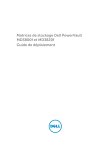
Lien public mis à jour
Le lien public vers votre chat a été mis à jour.